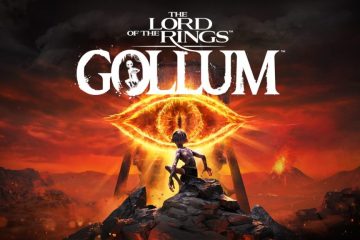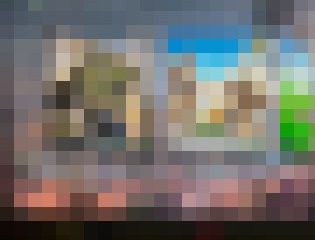Se il Epic Games Launcher non si apre sul tuo PC, questo post potrebbe aiutarti. Epic Games Launcher è una piattaforma di distribuzione digitale sviluppata da Epic Games che funge da hub centralizzato per l’accesso e la gestione di giochi e altri contenuti e funzionalità. Offre inoltre l’accesso all’Epic Games Store, dove gli utenti possono acquistare e scaricare vari giochi. Ma gli utenti si sono recentemente lamentati del fatto che il launcher di Epic Games non si apre. Continua a leggere questo post per sapere come risolverlo.
Perché il mio launcher di Epic Games non si apre?
Il launcher di Epic Games potrebbe non aprirsi se i server sono in manutenzione o sono inattivi. Tuttavia, ci sono molti altri motivi per cui ciò può verificarsi. Alcuni di essi sono:
Sistema incompatibile Driver grafici obsoleti o danneggiatiInterruzioni dovute ad app di terze partiDati della cache corrotti
Correggi l’errore che Epic Games Launcher non si apre
Per correggere Epic Games Launcher che non si apre sul tuo PC Windows segui questi suggerimenti:
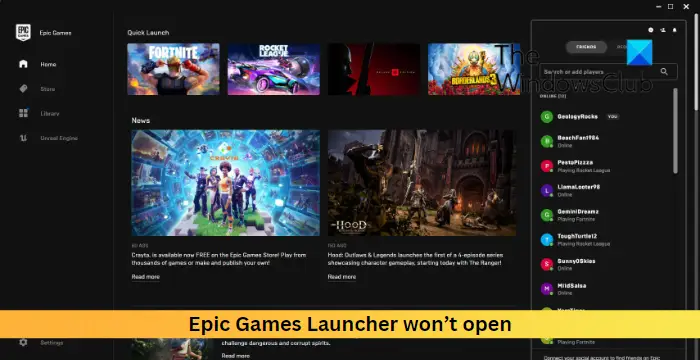 Controlla lo stato del server di Epic GamesControlla i requisiti di sistemaAggiorna i driver graficiDisattiva l’ottimizzazione a schermo interoEsegui Epic Games Launcher come amministratoreDisattiva temporaneamente Antivirus e FirewallCancella i dati della cache di Epic Games LauncherReinstalla Epic Games Launcher
Controlla lo stato del server di Epic GamesControlla i requisiti di sistemaAggiorna i driver graficiDisattiva l’ottimizzazione a schermo interoEsegui Epic Games Launcher come amministratoreDisattiva temporaneamente Antivirus e FirewallCancella i dati della cache di Epic Games LauncherReinstalla Epic Games Launcher
Ora vediamoli in dettaglio.
1] Controlla lo stato del server di Epic Games
Prima di apportare modifiche al tuo dispositivo, assicurati di controllare Stato del server di Epic Games. I server potrebbero essere soggetti a tempi di inattività. Segui @EpicGames su Twitter per rimanere aggiornato sui continui tempi di inattività e manutenzione del server.
2] Controlla i requisiti di sistema
Successivamente, controlla se il tuo sistema è compatibile con l’esecuzione del launcher di Epic Games. Ecco i requisiti consigliati per eseguire il programma di avvio:
SO: Windows 7 o versioni successive, macOS 10.11 o versioni successiveProcessore: Intel Core 2 Duo/AMD Athlon 2× 2Memoria: 2 GBScheda video: GPU compatibile con DirectX 9.0c; NVIDIA Geforce 7800 (512 MB)/AMD Radeon HD 4600 (512 MB)/Intel HD 4000Disco rigido: 1,5 GB
3] Aggiorna driver grafici
Successivamente, controlla se i driver grafici sono aggiornati all’ultima versione. Driver grafici obsoleti o corrotti possono anche essere il motivo per cui il launcher di Epic Games non si apre. Aggiorna i driver grafici e vedi se aiuta a correggere l’errore.
Potresti voler utilizzare il software o gli strumenti gratuiti di aggiornamento dei driver. NV Updater e AMD Driver Autodetect aggiorneranno il driver della scheda grafica in tal caso.
4] Disabilita l’ottimizzazione a schermo intero
L’ottimizzazione a schermo intero migliora le prestazioni di gioco e consente di eseguire i giochi in modalità senza bordi a schermo intero. Questa funzione a volte può essere il motivo per cui il launcher di Epic Games non si apre. La disattivazione di questa funzione può aiutare a correggere l’errore. Ecco come:
Fai clic con il pulsante destro del mouse sul file Epic Games Launcher.exe e seleziona Proprietà. Vai alla scheda Compatibilità e controlla la casella Disattiva ottimizzazioni a schermo intero .Fai clic su Applica e Ok.
5] Esegui Epic Games Launcher come amministratore
Il launcher di Epic Games potrebbe non aprirsi se non dispone delle autorizzazioni appropriate. Esegui l’applicazione come amministratore e verifica se corregge l’errore. Per farlo, fai clic con il pulsante destro del mouse sul file Epic Games Launcher.exe e seleziona Esegui come amministratore.
6] Disabilita temporaneamente Antivirus e Firewall
Se finora nulla ha aiutato, prova a disabilitare l’antivirus e Windows Firewall. A volte, queste applicazioni di sicurezza possono interrompere i processi del gioco. Disattiva temporaneamente queste applicazioni e verifica se si apre il launcher di Epic Games.
7] Svuota i dati della cache del launcher di Epic Games
Windows memorizza i dati della cache per migliorare l’esperienza dell’utente. Questo a volte può essere danneggiato e causare il malfunzionamento delle app. Elimina questi dati e verifica se l’errore viene risolto. Ecco come:
Premi la combinazione tasto Windows + R per aprire la finestra di dialogo Esegui. Digita %localappdata% e premi Invio. Il File Manager si aprirà ora; fai clic sulla cartella Epic Games Launcher qui. Apri la cartella Salvati ed elimina webcache, webcache_4147, e webcache_4430.Riavvia il computer, quindi riavvia il launcher di Epic Games.
8] Reinstalla il launcher di Epic Games
Se nessuno di questi passaggi ti ha aiutato a reinstallare il launcher di Epic Games. Questo è noto per aiutare la maggior parte degli utenti a correggere l’errore.
Leggi: LS-0005, Impossibile contattare il server delle patch in Epic Games
Ci auguriamo che questi i suggerimenti ti hanno aiutato.
Che cos’è il launcher di Epic Games 0xc0000005?
Il codice di errore 0xc0000005 indica una violazione di accesso o un problema relativo alla memoria. Tuttavia, quando si verifica con il launcher di Epic Games, non è in grado di accedere alla memoria o a un indirizzo di memoria specifico.
Perché il launcher di Epic Games utilizza così tanta RAM?
The Epic Games Games Launcher è una piattaforma ricca di funzionalità che necessita di memoria, soprattutto quando si gestiscono più attività contemporaneamente. Tuttavia, se l’utilizzo della RAM del programma di avvio è eccessivo sul tuo PC, prova a chiudere schede e processi non necessari o considera di aggiornare la RAM per aumentare la memoria.